Microsoft Teams héberge une longue liste de fonctionnalités et de fonctions. Il peut stocker des fichiers partagés sur des canaux, enregistrer des réunions, générer des transcriptions d’appels, gérer des groupes, des balises et des autorisations pour les équipes et leurs membres, et bien plus encore.
Pour accomplir tout cela, Microsoft Teams s’appuie sur les services Microsoft 365, et pour gérer les fichiers, il s’appuie sur SharePoint. Les organisations qui ont une version payante de Microsoft 365, ou une version gratuite, ont toutes deux accès à un site Web SharePoint qui permet de tout gérer.
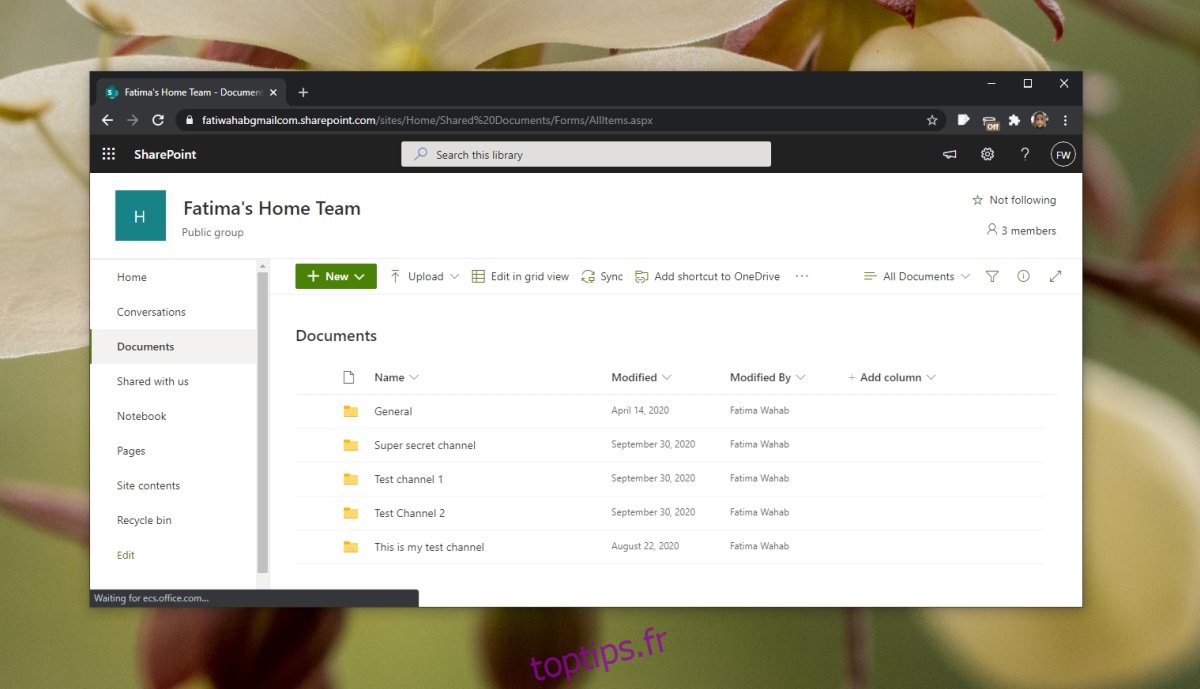
Table des matières
Site SharePoint de Microsoft Teams
Que vous en soyez conscient ou non, vous disposez d’un site Web SharePoint configuré pour votre équipe. Le processus pour y accéder est différent si vous utilisez la version gratuite de Microsoft Teams mais que vous pouvez toujours y accéder.
Pour accéder au site SharePoint, vous devez être propriétaire ou administrateur d’une équipe.
Accédez à Microsoft Teams SharePoint – Gratuit
Pour trouver le site Web Sharepoint pour un compte Microsoft Teams gratuit, procédez comme suit.
Ouvrez Microsoft Teams.
Sélectionnez votre équipe et sélectionnez n’importe quelle chaîne en dessous.
Téléchargez un fichier sur la chaîne.
Une fois le fichier téléchargé, sélectionnez-le et cliquez sur le bouton Copier le lien.
Copiez le lien vers le fichier.
Ouvrez votre navigateur et collez-y le lien (n’appuyez pas encore sur Entrée).
Tout supprimer après… / Documents /
Appuyez sur Entrée.
Si vous y êtes invité, connectez-vous avec le propriétaire ou le compte administrateur de Microsoft Teams.

Microsoft Teams et administrateur Microsoft 365
Si vous utilisez le même compte pour Microsoft Teams que pour Microsoft 365, votre compte Microsoft 365 peut être l’administrateur. Si vous ne parvenez pas à accéder à SharePoint avec le compte Microsoft Teams, vous devez trouver le compte Admin pour Microsoft 365.
Suivez les étapes ci-dessus et obtenez le lien vers un fichier.
Au début du domaine, ajoutez admin @ suivi du nom de domaine jusqu’à .com.
Saisissez cet e-mail lorsque vous visitez Sharepoint.
Vous devrez utiliser l’option de récupération de mot de passe pour obtenir un mot de passe pour le site.
Une fois que vous avez réinitialisé le mot de passe, utilisez-le pour vous connecter à Sharepoint.

Accéder à Microsoft Teams SharePoint – Payant / Abonnement
Si vous avez un compte Microsoft Teams payant, accéder au site Web Sharepoint est beaucoup plus simple et simple.
Visitez le centre d’administration Microsoft Teams.
Dans le panneau de gauche, sélectionnez Sharepoint.
Connectez-vous à nouveau si vous y êtes invité.
Sélectionnez votre équipe sous Sites.
Accédez à Documents pour accéder aux fichiers partagés sur différents canaux.

Conclusion
Le site Web SharePoint est un excellent moyen de gérer les utilisateurs et les documents d’une équipe. Il offre un aperçu beaucoup plus complet de tout, mais offre également un contrôle considérable sur tout, plus que ce que vous trouverez dans l’application Microsoft Teams. Microsoft Teams est l’interface utilisateur qui vous permet d’utiliser l’application, mais Sharepoint est la zone d’administration qui vous permet de la gérer.

